

Ottieni il 93% di sconto a vita
Affare esclusivo
Non perdere questa offerta, include Password Manager GRATUITO.
Ottieni 93% spento acceso FastestVPN e disp Passa Hulk Password manager GRATIS
Ottieni subito questo affare!By Nancy Guglielmo Non ci sono commenti 6 minuti
Twitch era una delle migliori piattaforme di streaming adatta soprattutto ai giocatori. Tuttavia, il canale Twitch ufficiale è stato rimosso, ma è ancora possibile accedervi solo su Roku. In questa guida ti mostrerò come guardare Twitch su Roku tramite la sua app ufficiale e come puoi trasmettere i canali Twitch non ufficiali su Roku utilizzando altri dispositivi.
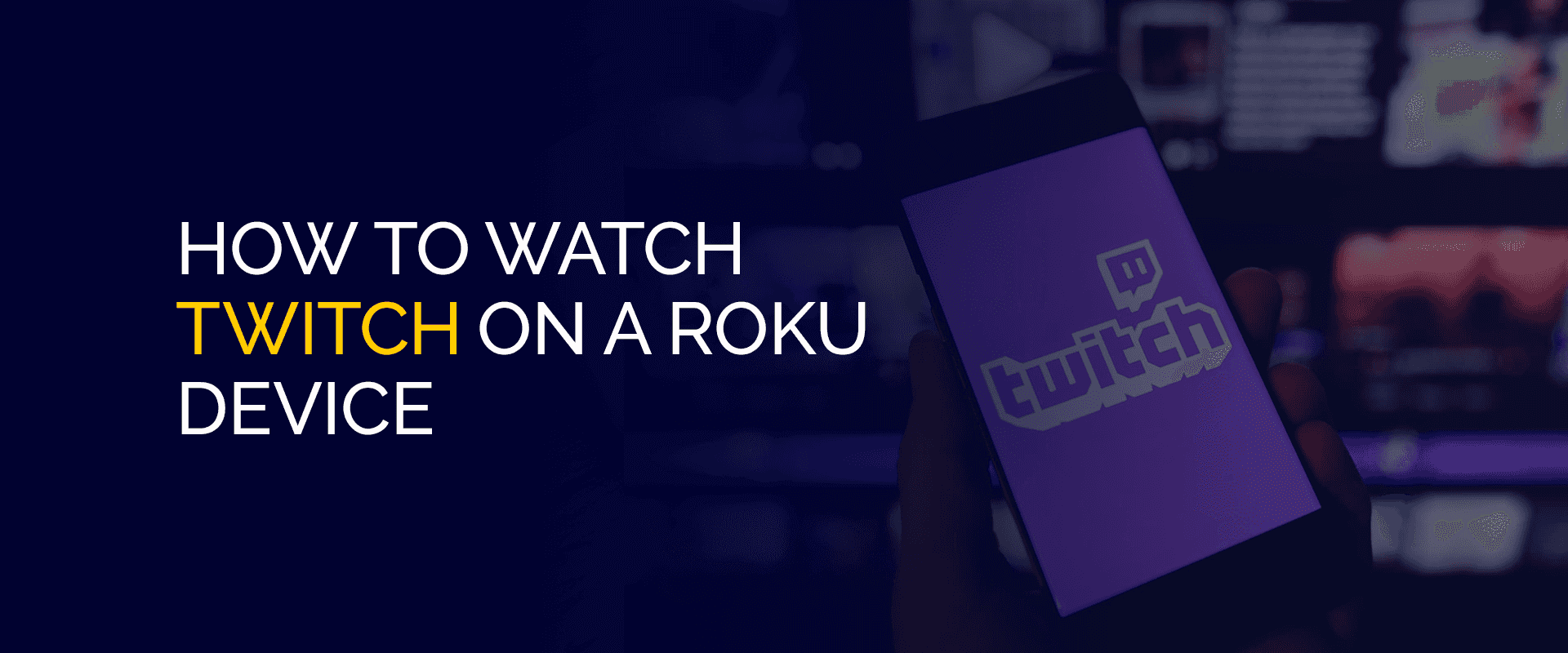
Nota - Accesso a Twitch o ad altri canali su Roku necessita di una connessione Internet e di una larghezza di banda affidabili. Tuttavia, la maggior parte degli ISP spesso limita la velocità e la larghezza di banda, il che può causare problemi di ritardo o buffering. Oltre a ciò, ci sono problemi esterni come il furto di dati e il monitoraggio IP che possono rovinare la tua esperienza con lo streaming di Twitch su Roku. Per questa ragione, si consiglia di utilizzare FastestVPN per guardare Twitch su Roku.
Roku è uno dei dispositivi più popolari utilizzati da molti streamer o giocatori. Sono disponibili oltre 350 canali; tuttavia, non tutti sono gratuiti. Hai anche la possibilità di aggiungere canali a Roku, come Twitch.
È una delle migliori piattaforme di streaming, ma la sua disponibilità è terminata nel 2019. Tuttavia, è ancora possibile accedere al canale ufficiale di Twitch solo tramite Roku. I tutorial successivi ti mostreranno come guardarlo sulla tua Roku TV utilizzando vari metodi.
Prima di passare ai tutorial, ci sono alcune cose che dovresti sapere su come trasmettere in streaming Twitch su Roku:
Come accennato in precedenza, non è più disponibile un canale Twitch ufficiale. Tuttavia, puoi comunque ottenere il canale ufficiale per Twitch sul Roku Channel Store solo se lo hai utilizzato in passato su Roku TV. Ecco come iniziare:
Ora, nel caso in cui non hai utilizzato Twitch su Roku in passato, c'è un altro modo per ottenere contenuti simili da Twitch su Roku non ufficiale. Controlla il tutorial qui sotto.
Se non hai mai utilizzato Twitch su Roku in precedenza, non puoi più accedere al canale ufficiale. Tuttavia, un'altra opzione sarebbe accedere a contenuti simili con il canale Twitch non ufficiale chiamato TWOKU.
Poiché questo canale non è ufficiale, non sarà disponibile nel Roku Channel Store. Per questo motivo è necessario un codice per accedervi.
Ecco come puoi iniziare e aggiungere l'app TWOKU a Roku e trasmettere in streaming Twitch:
Questa procedura funziona allo stesso modo su PC se non sei disposto a configurare il tuo Roku box. Quindi, a aggiungi il canale Twoku sul PC per trasmettere in streaming Twitch TV, Ecco cosa puoi fare:
Il mirroring dello schermo o la trasmissione di Twitch su Roku avviene quando utilizzi un altro dispositivo, come smartphone, PC, tablet, ecc., per trasmettere contenuti Twitch da questo dispositivo alla tua TV Roku. Ecco come puoi farlo utilizzando diversi dispositivi:
Il canale Twitch ufficiale era su Roku e molte altre piattaforme. Tuttavia, da quando è stata rimossa, non esiste più un'app ufficiale. Solo gli utenti che avevano un account Twitch su Roku possono accedervi tramite il codice. Tuttavia, gli altri che stanno ancora cercando l'accesso possono accedere alla sua app non ufficiale chiamata TWOKU.
Sì, puoi aggiungere canali a Roku. Se stai cercando canali gratuiti, puoi toccarli e quindi fare clic su "Aggiungi canale". Questo aggiungerà automaticamente il canale gratuito alla tua lista. Ora ci sono canali Roku che richiedono abbonamenti. Pertanto, quando lo scarichi, ti verrà chiesto di creare il tuo account e scegliere un abbonamento per iniziare.
Sì, Twitch è gratuito. Tuttavia, ci sono più canali disponibili se hai un account Twitch registrato. Con esso, vari utenti Twitch possono interagire tra loro, chattare, trasmettere in streaming e altro ancora.
Sì, se hai utilizzato Twitch in passato, puoi accedervi nuovamente su Roku andando alla pagina del tuo account, facendo clic su "Aggiungi canale" e inserendo il codice "twitchtv". Se stai ricevendo Twitch non ufficiale, puoi utilizzare il codice "TWOKU" o "C6ZVZD".
Per guardare Twitch sulla tua Smart TV, puoi utilizzare il tuo Roku box o eseguire il mirroring dello schermo dei canali Twitch da altri dispositivi come smartphone o PC sulla tua Smart TV.
Twitch non ha AirPlay, ma il dispositivo iPhone o Mac che usi deve averlo, per ottenere l'app Twitch non ufficiale e trasmetterla sullo schermo sul tuo Roku o Smart TV.
Solo i modelli di generazione più avanzata di TV Roku e lettori di streaming supportano il mirroring dello schermo. Innanzitutto, cerca un elenco di dispositivi supportati, quindi controlla se hai il modello giusto. Ti chiedi come farlo? Sul tuo dispositivo Roku, vai su "Impostazioni" > "Sistema" > "Informazioni".
E questo è tutto! Ora sai come guardare Twitch su Roku tramite le sue app ufficiali e non ufficiali. Ti abbiamo anche mostrato come utilizzare il file schermo mirroring tecnica tramite più dispositivi. Tieni presente che se l'app Twitch non ufficiale TWOKU non è disponibile nel tuo Paese, ti consigliamo di connetterti con FastestVPN. Puoi connetterti al miglior server per cambiare il tuo indirizzo IP e accedere in sicurezza all'app Twitch Roku.
© Copyright 2024 VPN più veloce - Tutti i diritti riservati.


Non perdere questa offerta, include Password Manager GRATUITO.
Questo sito Web utilizza i cookie per consentirci di offrire la migliore esperienza utente possibile. Le informazioni sui cookie sono memorizzate nel tuo browser ed eseguono funzioni come riconoscerti quando ritorni sul nostro sito web e aiutando il nostro team a capire quali sezioni del sito web trovi più interessanti e utili.
Cookie strettamente necessari devono essere abilitati in ogni momento in modo che possiamo salvare le tue preferenze per le impostazioni dei cookie.
Se disabiliti questo cookie, non saremo in grado di salvare le tue preferenze. Ciò significa che ogni volta che visiti questo sito web dovrai abilitare o disabilitare nuovamente i cookie.
![Come reimpostare la password della segreteria telefonica su Android e iOS [2024]](https://fastestvpn.com/blog/wp-content/uploads/2024/02/How-to-Reset-a-Voicemail-Password-300x300.png)

